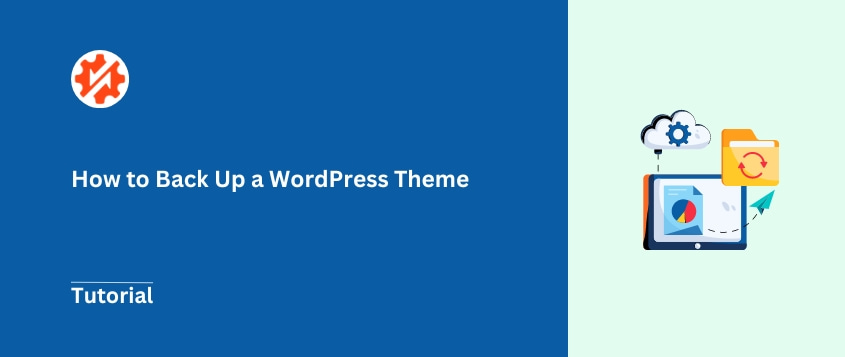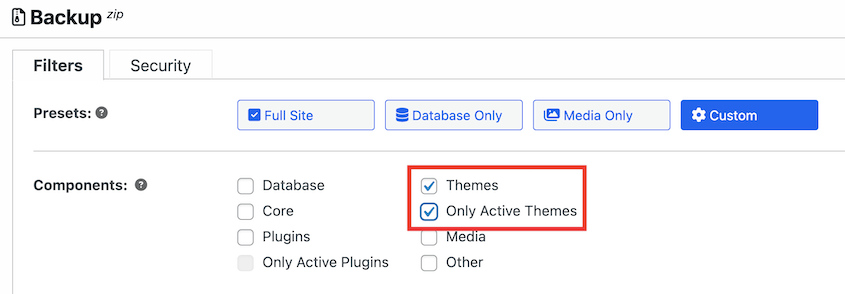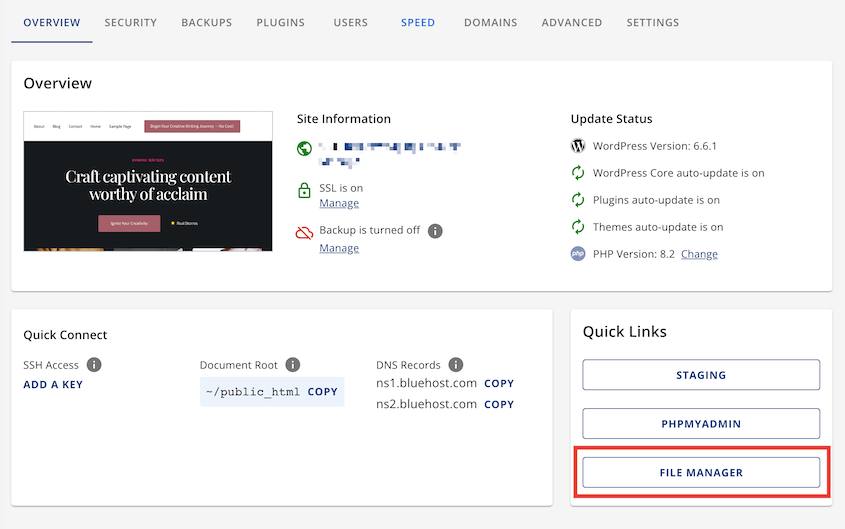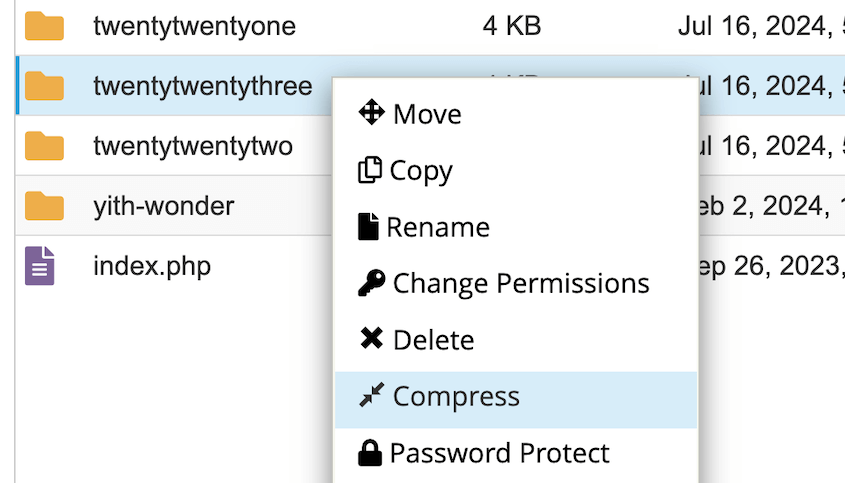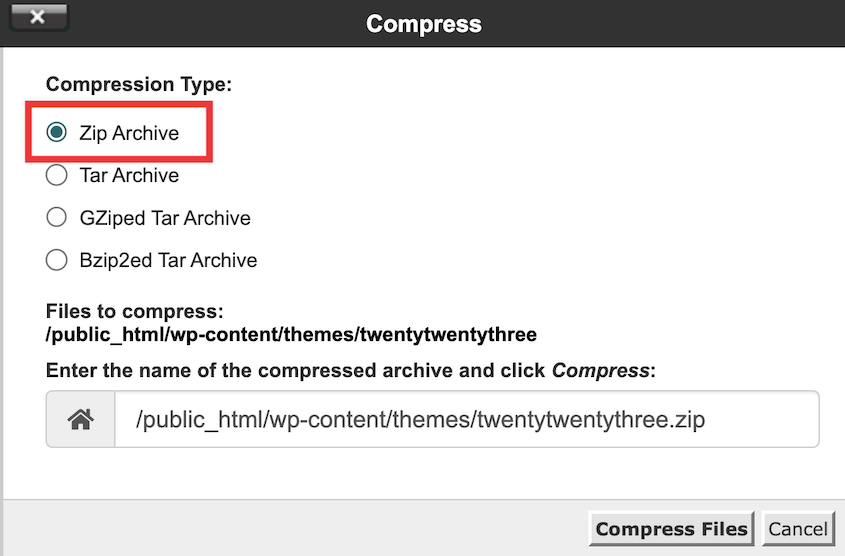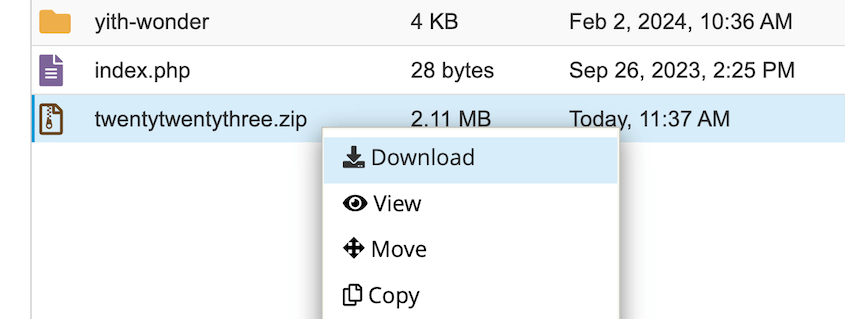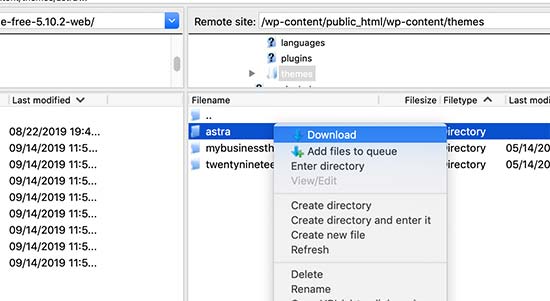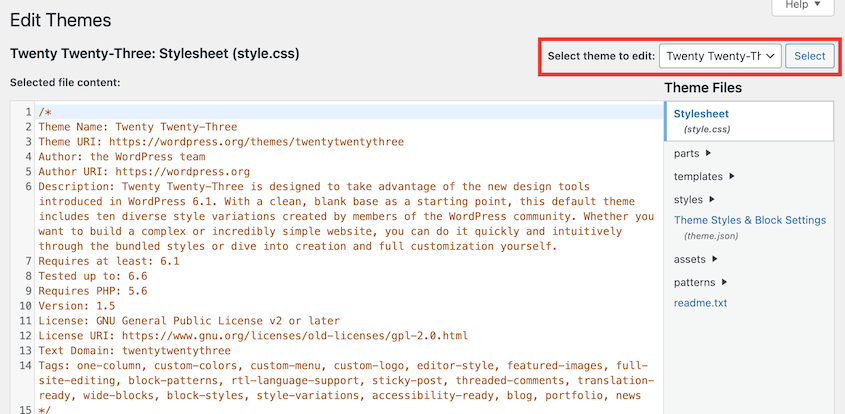Passou semanas a aperfeiçoar o seu tema WordPress. Todas as cores, tipos de letra e elementos de disposição estão corretos.
Depois, num piscar de olhos, desaparece. Uma atualização desonesta ou um erro do servidor elimina todo o seu trabalho árduo.
É por isso que fazer uma cópia de segurança do seu tema WordPress não é apenas uma boa ideia - é essencial. Pense nisso como uma rede de segurança para o layout do seu site.
Neste guia, vamos mostrar-lhe como fazer uma cópia de segurança do seu tema WordPress. No final deste post, terá o conhecimento e a confiança para proteger o seu tema como um profissional!
Por isso, pegue numa chávena de café e vamos garantir que o seu tema WordPress é tão seguro como o Fort Knox. Pronto para mergulhar?
Índice
Resumo rápido: Como fazer o backup de um tema do WordPress
Antes de nos debruçarmos sobre os pormenores, eis um resumo rápido dos quatro métodos principais que iremos abordar:
1. Utilize um plugin de cópia de segurança do WordPress.
O Duplicator Pro é um plugin de cópia de segurança com muita flexibilidade. Pode fazer cópias de segurança dos ficheiros do seu tema, bem como de todo o seu site. Se acontecer alguma coisa, pode restaurar as cópias de segurança com um clique.
2. Utilizar o cPanel.
Pode utilizar o gestor de ficheiros do seu alojamento web para comprimir e descarregar os ficheiros do seu tema.
3. Utilizar um cliente FTP.
Os clientes FTP funcionam de forma semelhante ao cPanel. Depois de ligar o seu site, abra a pasta de temas e descarregue o seu tema.
4. Utilize o editor de ficheiros de temas do WordPress.
Pode copiar manualmente o código em cada um dos seus ficheiros de tema. Abra um editor de texto e cole este código como cópia de segurança.
Entre estas opções, recomendamos vivamente a utilização do Duplicator Pro. Porquê? É como o canivete suíço dos backups do WordPress - versátil, fiável e incrivelmente fácil de utilizar.
Porquê fazer uma cópia de segurança do seu tema WordPress?
Fazer uma cópia de segurança do seu tema WordPress é um passo fundamental para manter o seu sítio Web. Aqui estão as principais razões pelas quais deve fazer disto uma prática regular.
Evitar alterações acidentais
Até os programadores experientes podem cometer erros. Um código mal colocado pode alterar a funcionalidade ou o aspeto do seu tema. Com uma cópia de segurança, pode restaurar rapidamente o seu tema para o estado anterior, minimizando o tempo de inatividade e a frustração.
Guardar personalizações
Se tiver efectuado alterações personalizadas ao seu tema, quer se trate de ajustar o CSS ou de adicionar novas funções, estas modificações são valiosas. Uma cópia de segurança garante que não perde estes toques personalizados, que muitas vezes representam horas de trabalho e de afinação.
Migração de temas
Quando está a configurar um novo site WordPress ou a mudar para um alojamento diferente, ter uma cópia de segurança do seu tema torna a transição mais suave. Pode transferir facilmente a configuração exacta do seu tema para o novo ambiente, mantendo a consistência.
Garantir uma recuperação rápida
Os problemas no sítio Web podem ocorrer por várias razões - problemas no servidor, malware ou conflitos com plug-ins do WordPress. Uma cópia de segurança recente do seu tema permite-lhe restaurar rapidamente esta parte crucial do seu site, poupando-o a longos períodos de inatividade.
Ao fazer regularmente cópias de segurança do seu tema WordPress, não está apenas a proteger o seu design. Está a proteger a funcionalidade do seu site, a experiência do utilizador e, potencialmente, as suas operações comerciais.
Como fazer uma cópia de segurança de um tema WordPress
Agora que já percebemos por que razão é crucial fazer uma cópia de segurança do seu tema WordPress, vamos passar aos passos práticos.
Abordaremos quatro métodos diferentes, começando pela opção mais fácil de utilizar: usar um plugin de cópia de segurança do WordPress.
Método 1. Utilizar um plugin de cópia de segurança do WordPress
Os plugins de cópia de segurança do WordPress simplificam o processo de cópia de segurança, tornando-o acessível a utilizadores de todos os níveis técnicos. E quando se trata de cópias de segurança, o Duplicator destaca-se como uma solução poderosa e fiável.
O Duplicator é um plugin de cópia de segurança e restauro que pode lidar com tudo, desde pequenos blogues pessoais a sites complexos e de grande escala. Pode utilizá-lo para fazer cópias de segurança do seu tema ou de todo o seu sítio Web. Além disso, pode ajudá-lo a migrar dados para um novo servidor.
Eis por que razão deve utilizar o Duplicator:
- Interface amigável para principiantes
- Cópias de segurança personalizáveis para o ajudar a guardar os dados certos (como o seu tema)
- Programar cópias de segurança automáticas
- Opção para armazenar cópias de segurança em serviços de nuvem
- Restaurações com um clique e recuperação de desastre
- Migrações de arrastar e largar
- Nem sequer precisa de ter o WordPress instalado no servidor de destino
Existe uma versão gratuita, mas recomendo a atualização para o Duplicator Pro. Inclui opções de cópia de segurança mais flexíveis, permitindo-lhe descarregar os dados certos no momento certo.
Primeiro, instale o Duplicator no seu site WordPress. Certifique-se de que ativa a sua chave de licença.
Em seguida, aceda a Duplicator Pro " Cópias de segurança " Adicionar nova. Isto dá início ao processo de criação de cópias de segurança.
Utilize etiquetas dinâmicas para nomear a cópia de segurança. Também pode escolher uma localização de armazenamento na nuvem, como o Google Drive ou o Amazon S3.
Abra as definições de Cópia de segurança e clique em Personalizado. Se pretender transferir apenas os seus ficheiros de temas, selecione Temas. Isto excluirá todos os diretórios, exceto a pasta do tema. Se não precisar de todos os seus temas instalados, limite a cópia de segurança apenas ao seu tema ativo.
No entanto, poderá ser necessário incluir mais dados na cópia de segurança. Por exemplo, alguns temas (como os construtores de temas) adicionam informações à base de dados. Se tiver este tipo de tema, terá de incluir a base de dados na cópia de segurança.
Para mais pormenores, veja como criar uma cópia de segurança da base de dados do WordPress.
Se quiser poder restaurar todo o seu site em caso de emergência, crie uma cópia de segurança completa. O seu tema será incluído, não se preocupe. Uma cópia de segurança completa guardará o seu layout, bem como quaisquer outros dados importantes.
Clique em Seguinte e depois em Criar cópia de segurança para concluir a cópia de segurança.
Quando estiver concluído, transfira ambos os ficheiros de cópia de segurança para o seu computador.
Método 2. Faça uma cópia de segurança do seu tema com o cPanel
O cPanel oferece outra forma de efetuar cópias de segurança do seu tema WordPress. É direto e não requer plug-ins adicionais.
Pode aceder à sua conta cPanel através do painel de controlo do seu fornecedor de alojamento. Encontre o ícone do Gestor de ficheiros .
No gestor de ficheiros, navegue até ao diretório da sua instalação do WordPress(public_html). Em seguida, abra a pasta wp-content.
Localize a pasta de temas e abra-a. Localize a pasta do tema do qual pretende fazer uma cópia de segurança.
Clique com o botão direito do rato na pasta do seu tema e selecione Comprimir.
Escolha Arquivo Zip como o tipo de compressão.
Depois de comprimido, clique com o botão direito do rato no novo ficheiro ZIP. Selecione Transferir para o guardar no seu computador.
Este método é simples. Dá-lhe acesso direto aos seus ficheiros. Pode ver exatamente o que está a fazer de cópia de segurança. É também rápido para pequenos temas.
No entanto, pode ser menos conveniente para temas grandes. Também não inclui informações sobre a base de dados. Para uma cópia de segurança mais completa, considere a utilização do Duplicator.
Método 3. Faça uma cópia de segurança do seu tema através de FTP
O FTP, ou Protocolo de Transferência de Ficheiros, fornece uma linha direta para os ficheiros do seu sítio web. Permite-lhe descarregar ou carregar ficheiros para o seu servidor.
À semelhança do cPanel, o FTP ajuda-o a fazer cópias de segurança do seu tema WordPress. Para começar, instale um cliente FTP como o FileZilla. Ligue-se ao seu site utilizando as credenciais de FTP (nome de anfitrião, nome de utilizador, palavra-passe) do seu fornecedor de alojamento.
Navegue até /wp-content/themes/. Encontre a pasta do seu tema. Clique com o botão direito do rato e prima Descarregar.
Método 4. Usar o editor de temas
O WordPress inclui um editor de temas incorporado, que lhe permite visualizar e modificar ficheiros de temas diretamente a partir do seu painel de controlo. Em caso de emergência, também pode utilizá-lo para fazer uma cópia de segurança manual dos seus ficheiros de tema.
Vá para Ferramentas " Editor de ficheiros de temas. No canto superior direito, selecione o tema que pretende transferir.
Em seguida, copie todo o texto do seu ficheiro style.css. Abra um editor de texto e cole-o num novo ficheiro. Guarde o ficheiro como style.css.
Repita este processo para todos os ficheiros do seu tema. Certifique-se de que guarda cada ficheiro com o nome e a extensão corretos.
Este método é manual e moroso. Também está sujeito a erros. Utilize-o apenas se não existirem outros métodos disponíveis.
Dicas para exportar temas do WordPress
Quer esteja a mudar de alojamento, a partilhar o seu tema com alguém ou simplesmente a criar uma camada extra de proteção, saber como exportar um tema WordPress é uma jogada inteligente.
Eis algumas dicas para garantir que o processo decorre sem problemas.
Crie sempre uma cópia de segurança do seu sítio Web WordPress antes de exportar quaisquer temas. Isto funciona como uma rede de segurança no caso de surgirem problemas.
Pode estar a planear utilizar o tema num sítio Web diferente. Neste caso, certifique-se de que é compatível com a versão WordPress do novo sítio, a versão PHP e quaisquer plugins activos.
Certifique-se de que a pasta e os ficheiros do tema têm as permissões corretas (normalmente 755 para pastas e 644 para ficheiros) para evitar problemas durante a exportação ou importação.
Se possível, teste o tema exportado num ambiente de teste antes de o implementar num sítio Web ativo. Isto ajudá-lo-á a detetar quaisquer potenciais conflitos ou erros.
Perguntas frequentes sobre cópias de segurança de temas do WordPress
Como é que se faz uma cópia de segurança de um tema WordPress?
Pode fazer cópias de segurança dos seus temas WordPress utilizando um plug-in de cópia de segurança como o Duplicator Pro, descarregando a pasta do tema através do cPanel ou FTP, ou copiando manualmente os ficheiros do tema através do editor de temas do WordPress. Para uma cópia de segurança mais fiável e completa, recomendamos a utilização do Duplicator Pro.
Lembre-se de que os serviços de alojamento WordPress geridos incluem frequentemente cópias de segurança automáticas de todo o seu site, incluindo temas, plug-ins e definições de temas. Esta pode ser uma óptima opção para aqueles que preferem não fazer cópias de segurança manuais.
Como é que copio um tema WordPress existente?
A cópia de um tema WordPress envolve normalmente a sua duplicação para personalização, mantendo o original intacto. Pode fazê-lo fazendo uma cópia de segurança do seu tema com o Duplicator. Não hesite em importar esta cópia de segurança para outro site, uma vez que não afectará o esquema original.
Como é que recupero o meu antigo tema WordPress?
Se tiver uma cópia de segurança, restaure o seu site a partir do ponto de cópia de segurança onde o tema antigo estava ativo. Se não tiver uma cópia de segurança, poderá restaurar os temas a partir do repositório do WordPress ou contactar o programador do tema para obter assistência.
Conclusão
Quer opte por utilizar um plugin, confiar no seu fornecedor de alojamento ou efetuar exportações manuais, o mais importante é fazer regularmente cópias de segurança do seu tema WordPress. Isso protegerá o seu trabalho árduo e garantirá a continuidade do seu sítio.
Já que está aqui, acho que vai gostar destes guias extra do WordPress:
Não fique à espera de uma crise. Experimente o Duplicator Pro para começar a fazer cópias de segurança do seu tema WordPress hoje mesmo!
Joella é uma escritora com anos de experiência em WordPress. Na Duplicator, ela é especialista em manutenção de sites - desde backups básicos até migrações em grande escala. O seu objetivo final é garantir que o seu site WordPress está seguro e pronto para crescer.